Instalar XAMPP + Netbean + Composer + git + PHP CLI 7.4 en MAC OS X 10.11 El capitan
Si eres nuevo en mac seguro te preguntaras qué version instalar, al dia de hoy 3 de Agosto de 2022 tener una MAC antigua resulta mas dificil de lo que parece y mas cuando eres nuevo en el tema.
Instalación de XAMPP para MAC OS X 10.11 El capitan
XAMPP en mac a diferencia de Windows es que recientemente en el año 2022 añadieron varias versiones de XAMPP para MAC por lo que si no instalas la correcta podria resulta un dolor de cabeza pensando en qué version es la correcta, pues resulta que para esta version de MAC OS X 10.11 es mejor utilizar la version que no es VM, es decir en la pagina principal te sugiere instalar una version para MAC pero esa no es siempre la mejor, busca la opción que dice "Pulse aqui para ver mas version" y veras varias opciones que dicen la version de PHP, pero observa en el link podrias ver una liga como la siguiente:
https://downloadsapachefriends.global.ssl.fastly.net/7.4.29/xampp-osx-7.4.29-1-installer.dmg?from_af=true
El link podria cambiar pero observa el nombre del archivo "xampp-osx-7.4.29-1-installer.dmg" no debe de tener el "vm" con la siguiente link:
https://downloadsapachefriends.global.ssl.fastly.net/8.0.19/xampp-osx-8.0.19-0-vm.dmg?from_af=true
Esta version tiene las letras "vm" que indican que es un tipo de maquina virtual, la cual no debes instalar, ya que al intentar correr los servicios te va a marcar un error.
Las dos versiones se pueden instalar pero la diferencia es que una si funciona, y esta versión que me funciono a mi.
Y los servicio funcionan bien.
Instalación PHP CLI 7.4 para MAC OS X 10.11 El capitan
Mac podría tener pre instalado PHP 5.3 por default, el cual podría resultar en una versión obsoleta e insegura para el año 2022, por lo que va a ser necesario instalar una nueva versión de PHP para la consola o CLI, si no estás familiarizado con el CLI en la siguiente liga puedes encontrar mayor información:
Si ya sabes que es el CLI ahora te explico que existe un tipo de administrador de paquetes llamado "MacPorts", aquí podrás encontrar mayor información:
Procedemos a instalar MacPorts y puedes instarlo con los siguientes instaladores.
https://www.macports.org/install.php
Elija la versión correspondiente a su sistema operativo y al terminar de descargar el instalador deberá de abrir el instalado y vera una ventana como la siguiente.
Siga los pasos de instalación, el proceso de instalación puede durar varios minutos
Si se instala correctamente debera aparecer la siguiente imagen :
Una vez que se instaló correctamente para comprobar su instalación y es importánte, deberá de cerrar todas las ventanas de consolas y volver a abrir una nueva consola y ejecutar el siguiente comando.
port version
Y deberá de aparecer la version del port instalado.
Con el port instalado ahora si puede instalar php 7.4 con le siguiente comando:
sudo port install php74-cgi php74-gd php74-curl php74-intl php74-iconv php74-gettext php74-mbstring php74-imap php74-mcrypt php74-xmlrpc php74-mysql php74-openssl php74-sockets php74-zip php74-tidy php74-opcache php74-xsl php74-sqlite
Una vez instalado puede ver las versiones de PHP instaladas, en este caso solo debería tenerla versión 7.4:
port select --list php
Y para comprobar que realmente tiene dicha versión funcionando de PHP deberá de ejecutar el siguiente comando:
php -v
Y deberá aparecer la version 7.4 de PHP.
Podria tambien comprobar la correcta instalación con el siguiente comando
Una vez que se instale se puede que configurar el "php.ini" para que desde la consola reconozca la versión correcta de PHP, así que debes ejecutar en consola el siguiente comando:
php --ini
Con este comando podrás ver qué archivo de configuración esta tomando el PHP CLI donde dice "Loaded Configuration File" si no tiene un archivo "php.ini" debera de copiar uno de la siguiente ruta:
y crear un nuevo que se llame "php.ini" y guardarlo en la misma carpeta, podria usar el siguiente comando
sudo cp php.ini-development php.ini
Y volver a correr el comando:
php --ini
Para comprobar que se configuro correctamente:
Instalación de git para MAC OS X 10.11 El capitan
Instalación de Composer en MAC OS X 10.11 El capitan
Instalación de Netbeans en MAC OS X 10.11 El capitan
Para este tema encontre un tutorial en Youtube que no valdria la pena explicarlo aqui.
Video de instalación de Java 8 y configuración de variable de entorno de java
https://www.youtube.com/watch?v=y6szNJ4rMZ0
Pero el tema es que no cualquier versión de Java SDK le queda al sistema operativo y la otra es que se debe de dar de alta la variable de entorno para que al instalar el paquete de Netbeans te reconosca que tienes java, yo utilice esta versión de java donde dejo el link.
https://www.oracle.com/java/technologies/javase/javase8-archive-downloads.html
Pero tal vez ese link podría cambiar en un futuro, en dado caso te recomiendo buscarlo como "Java SE Development Kit 8u131" lo de "8u131" no se que coño significa pero, utilice la version que hace referencia el video.
Es muy importante que la variable de entorno funcione de lo contrario al instalar Netbeans, la version que sea no va a funcionar, al menos hasta el dia de hoy 02-Agosto-2022.
Luego dejo aqui la instalación de netbeans, que no todas las versiones funcionan para esta version de java, yo instale la version de "Netbeans 7.4" y le quedo bien, pero voy a probar con la version de "Netbeans 8.2", lo dificil sera conseguir el instalar para mac yo dejare aqui algunos links para ambas version.
Netbeans 8.2 para MAC OS X 10.11 El capitan
https://netbeans-ide.uptodown.com/mac/descargar/148707
Video de instalación Netbeans 8.2
https://www.youtube.com/watch?v=n7JvUzBMFVc&t=1s








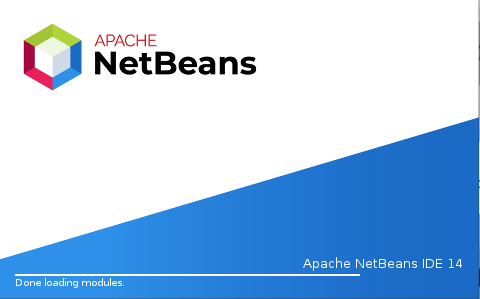


Comentarios
Publicar un comentario